Como integrar seus produtos ao Marketplace e aumentar o tráfego de sua loja virtual
A Americanas Marketplace (antigo B2W Marketplace) é uma plataforma que possibilita que você anuncie e venda seus produtos nos sites da Americanas, Americanas Empresas, Submarino e Shoptime. A Americanas Marketplace funciona como um mediador entre você e o cliente, oferecendo o tráfego mais qualificado e a melhor experiência de compra.
Para configurar a Americanas Marketplace em sua loja virtual é necessário utilizar uma integradora para fazer a comunicação entre sua loja e o Marketplace.
Na LojaVirtual.com.br, nós utilizamos a Skyhub como integradora com a Americanas e neste tutorial você aprenderá passo a passo como criar sua conta e ativá-la em sua loja virtual.
1. Criando cadastro na Americanas Marketplace
Para realizar seu cadastro no Marketplace da Americanas, CLIQUE AQUI! Você será direcionado para o formulário de cadastro. Basta então preencher com todas as suas informações:
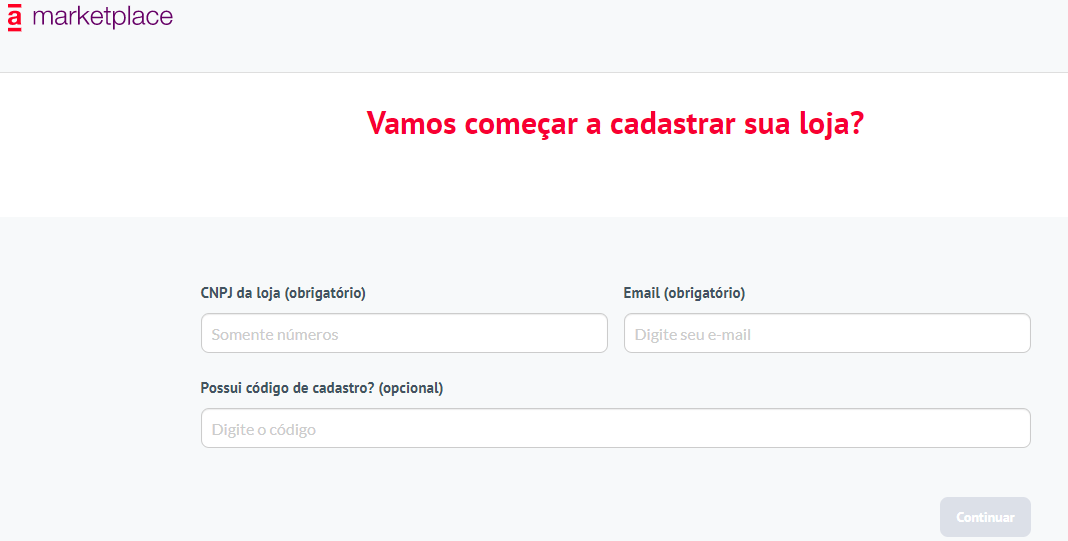
2. Completando cadastro na Americanas
Após preencher todos os dados corretamente e concluir a primeira etapa do cadastro, você deverá acessar sua conta para concluir o processo. Você receberá um e-mail com a confirmação da inscrição e com orientações para os próximos passos.
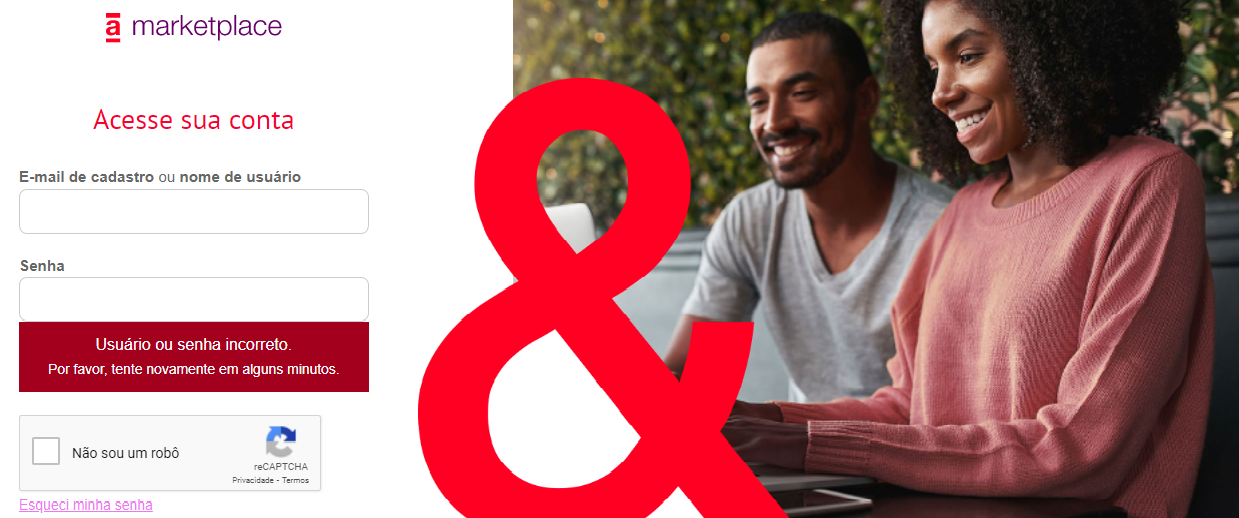
3. Utilizando a Integradora SkyHub
Para enviar seus produtos para o Marketplace da Americanas é necessário utilizar uma integradora, conforme apresentado na introdução deste tutorial. A SkyHub será nossa integradora para o envio das informações.
Após finalizar seu cadastro, a Americanas criará também seus acessos ao sistema SkyHub automaticamente, e tudo isso será enviado para seu e-mail.
Com seus dados de acesso à SkyHub em mãos, vamos criar a integração conforme no próximo passo deste tutorial.
4. Adicionando Plataforma no SkyHub
Após a Americanas enviar seus dados de acesso ao painel SkyHub, acesse-o, localize e clique no menu esquerdo em “Plataformas”:
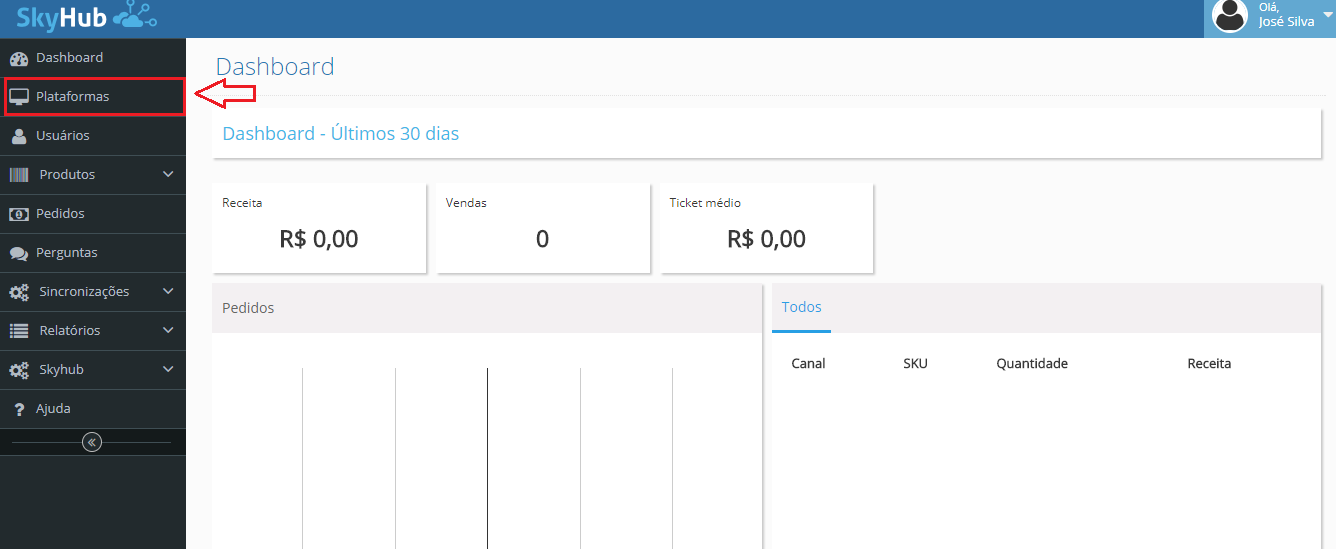
Após isso, clique no botão “Cadastrar Sistema” e escolha a opção “B2W”:
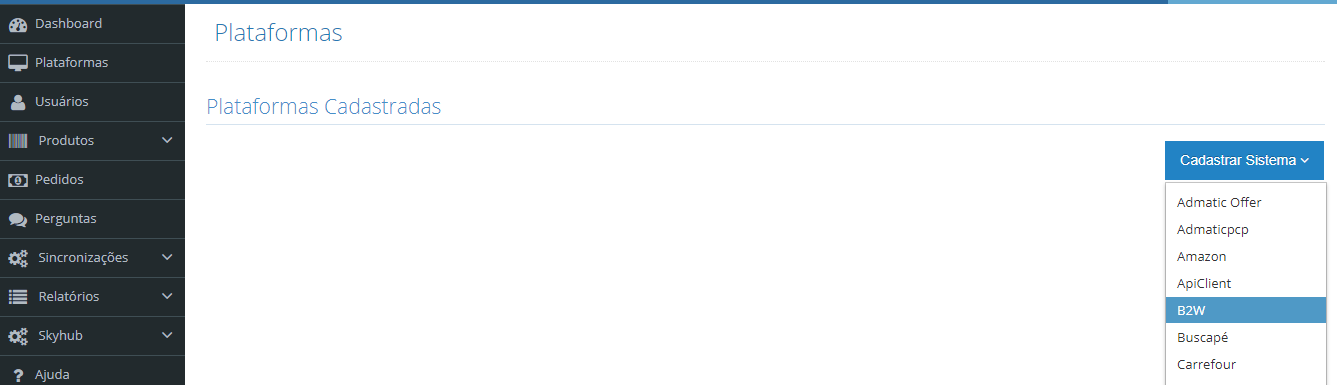
E então, no menu “Ações” clique em “Editar”:
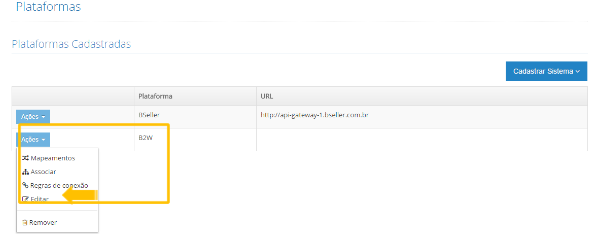
Preencha os campos “Chave API”, com o código que a Americanas Marketplace enviou por e-mail, e “Início dos Pedidos”, com a data que você se cadastrou na B2W:
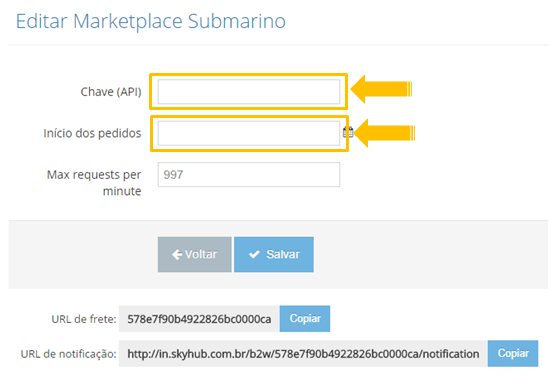
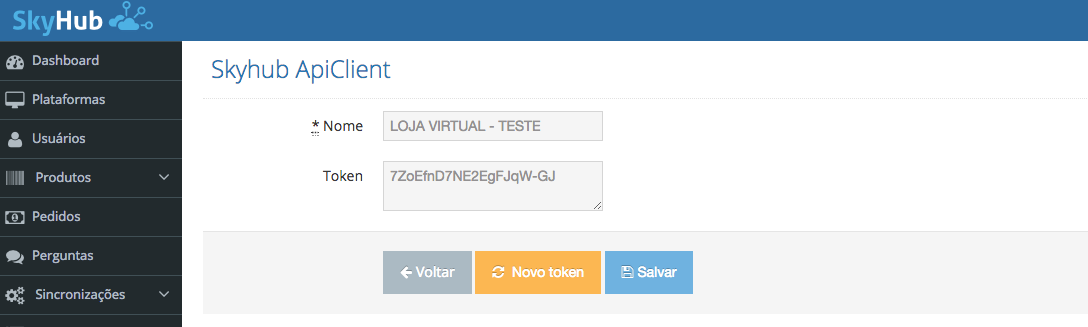
Com a plataforma criada, você verá os novos dados de “Nome” e “Token” que foram gerados. Este token será utilizado para inserir em sua loja virtual conforme o passo 5 deste tutorial.
5. Ativando o Marketplace em sua Loja Virtual
Após completar o seu cadastro no sistema Americanas Marketplace e criar a plataforma no sistema SkyHub, acesse o painel de controle de sua loja virtual e vá no menu Configurações > Configurações Gerais:
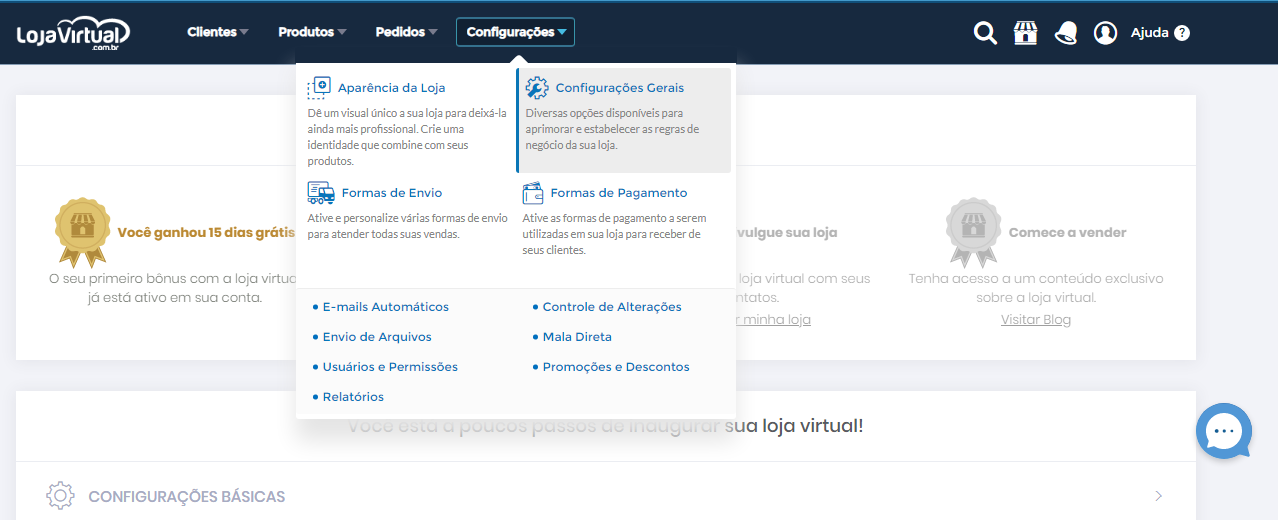
No menu lateral “Aplicativos”, localize e clique na opção “MarketPlace – SkyHub”, que será nossa integradora com o sistema Americanas Marketplace:
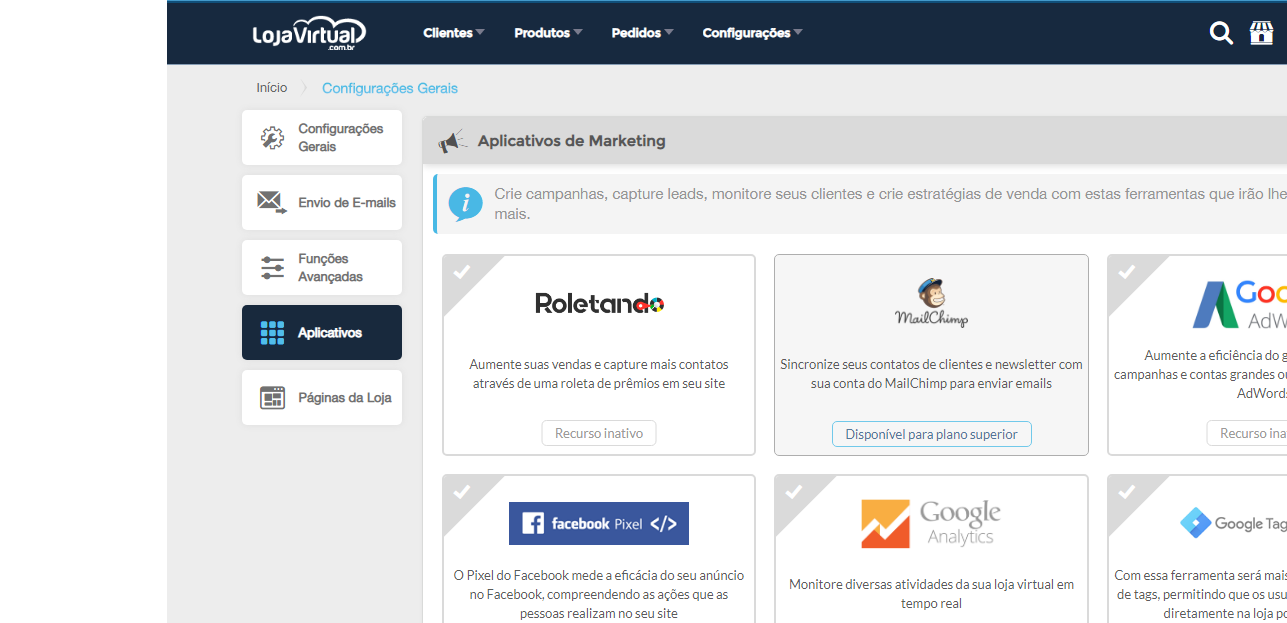
Em “Aplicativos de Marketplace” edite as configurações de ativação:
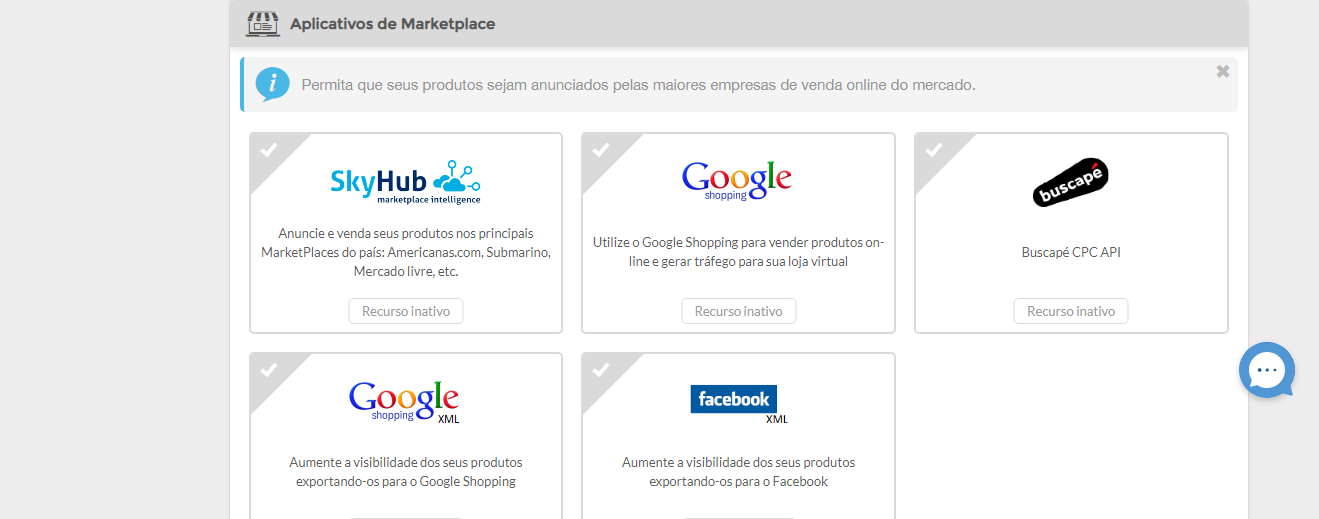
Clique em “Ativar Skyhub“:
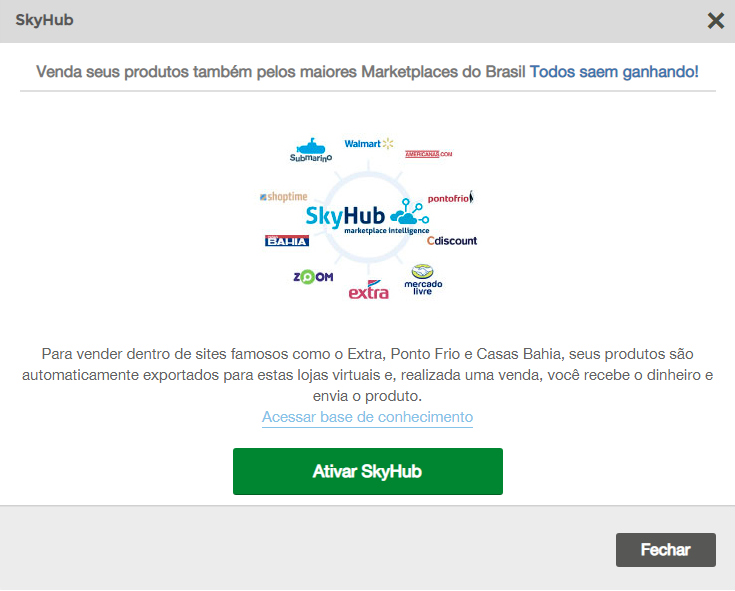
E então ative e preencha as informações copiadas no cadastro do Skyhub:
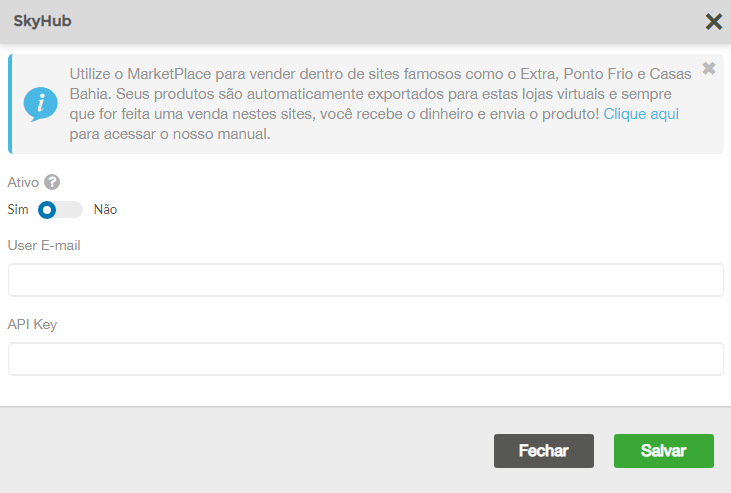
- User Email: Preencha com seu e-mail utilizado no sistema SkyHub
- API Key: Digite o “Token” gerado no passo 4 deste tutorial
6. Enviando seus produtos da LojaVirtual para o SkyHub
Após ativar a integração de sua loja virtual com o SkyHub/Americanas, para enviar seus produtos ao Merketplace é bem simples, acesse o painel de controle de sua loja virtual e acesse Produtos > Marketplace:
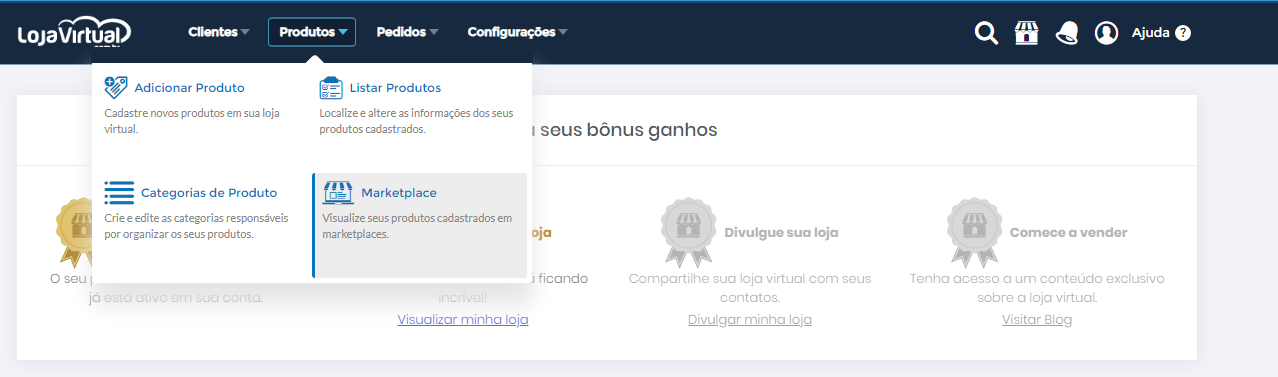
Clique na opção “Adicionar Produto”:
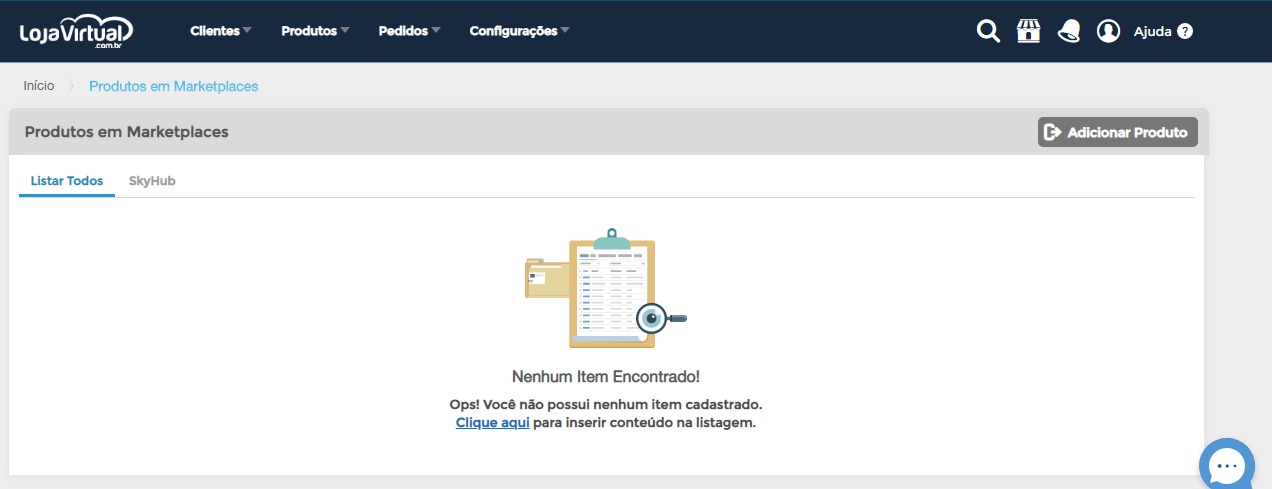
Em “Escolha para qual Marketplace os produtos serão enviados” selecione “Skyhub” e clique em “Confirmar”:
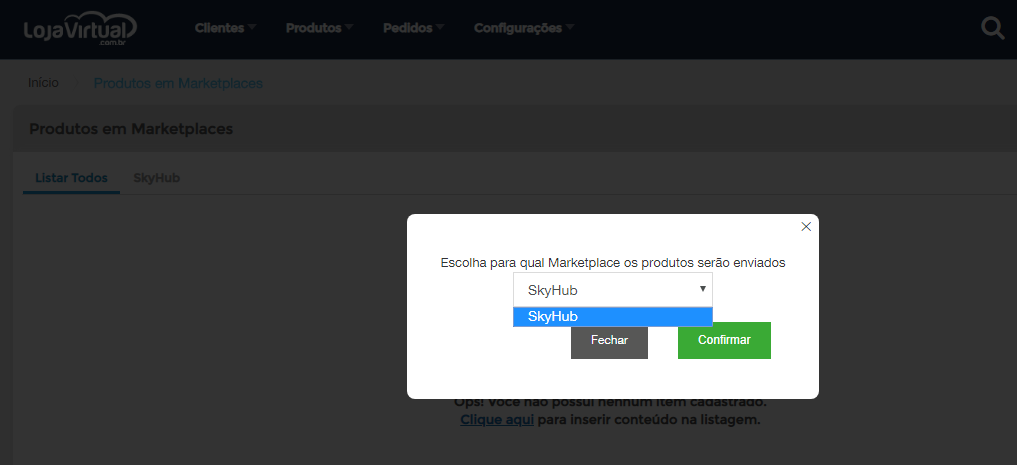
Selecione os produtos que serão encaminhados ao Skyhub.
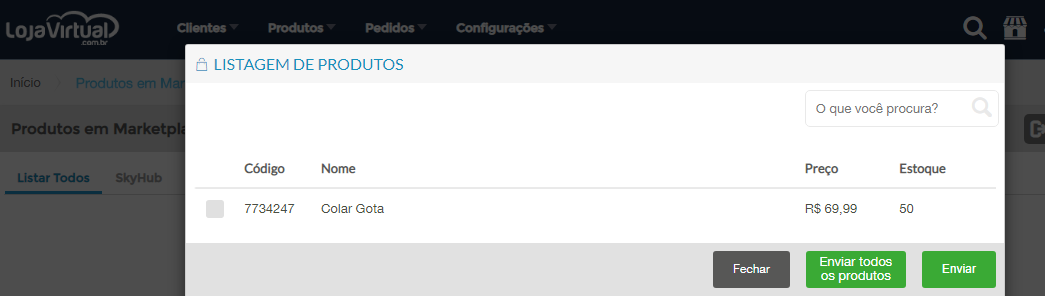
- Enviar Todos os produtos: Enviará todos os produtos cadastrados em sua loja virtual. Independente da seleção.
- Enviar: Serão enviados apenas os cadastros de produtos selecionados previamente.
7. Verificando produtos enviados no SkyHub
Após realizar a ativação do SkyHub em sua loja virtual e o envio dos produtos, você pode acessar o painel de controle da SkyHub para conferir seus produtos já integrados ao sistema. Basta ir até o menu Produtos > Gerenciar produtos, no painel da SkyHub, e seus produtos estarão exibidos:
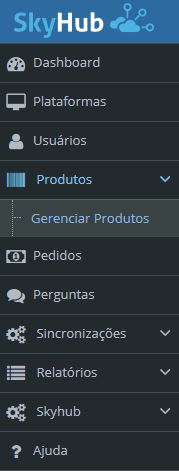
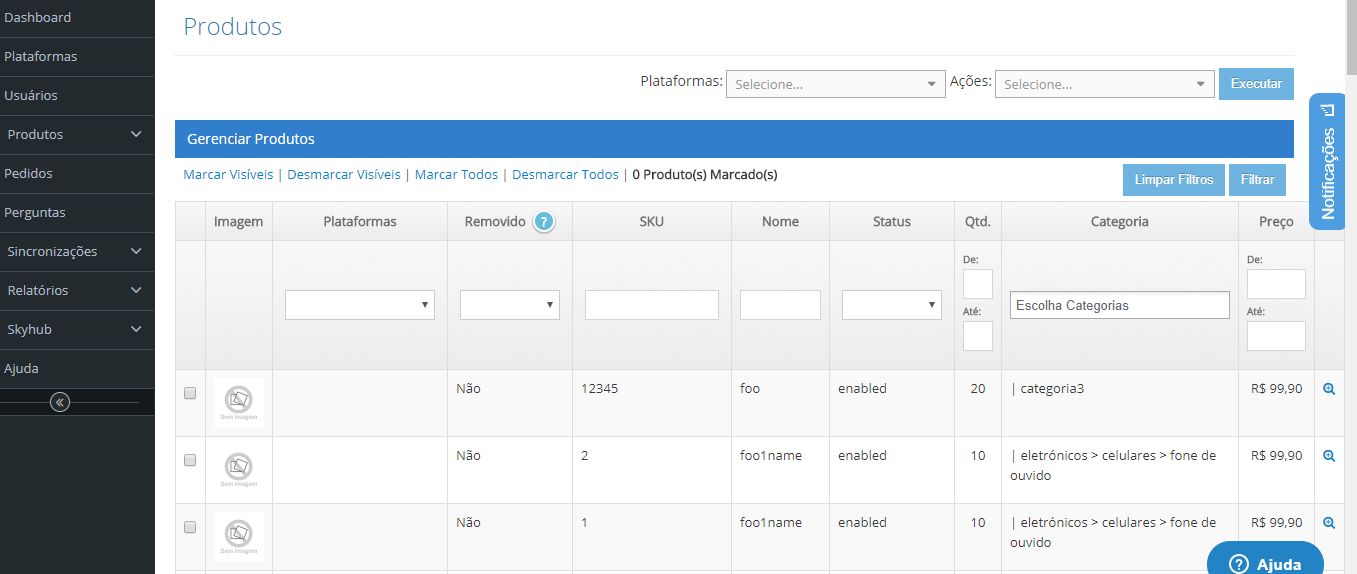
Pronto! Agora seus produtos já foram enviados para a SkyHub que adicionará eles de forma automática ao sistema marketplace para serem exibidos nas grandes lojas. Através do painel de controle da SkyHub você poderá gerenciar todos os dados dos produtos em marketplace, e acompanhar todas as informações.



